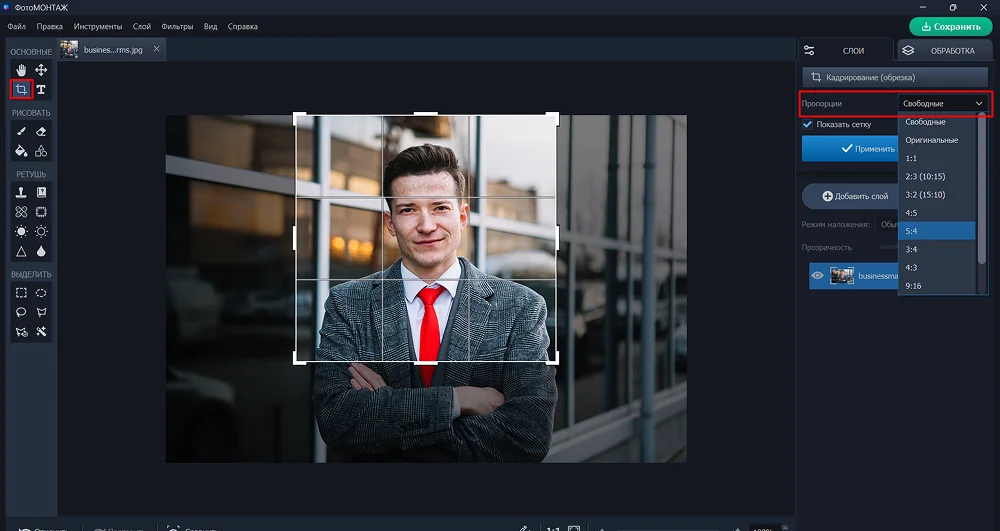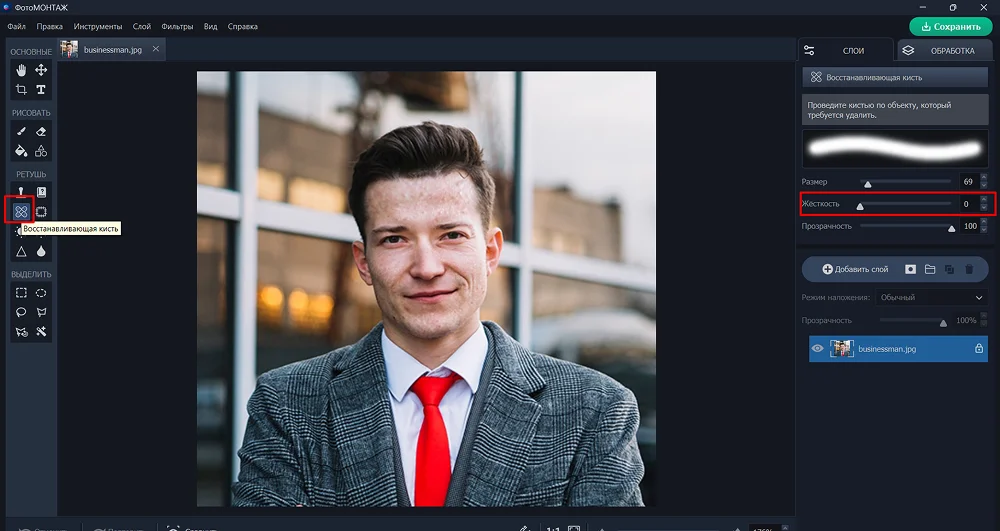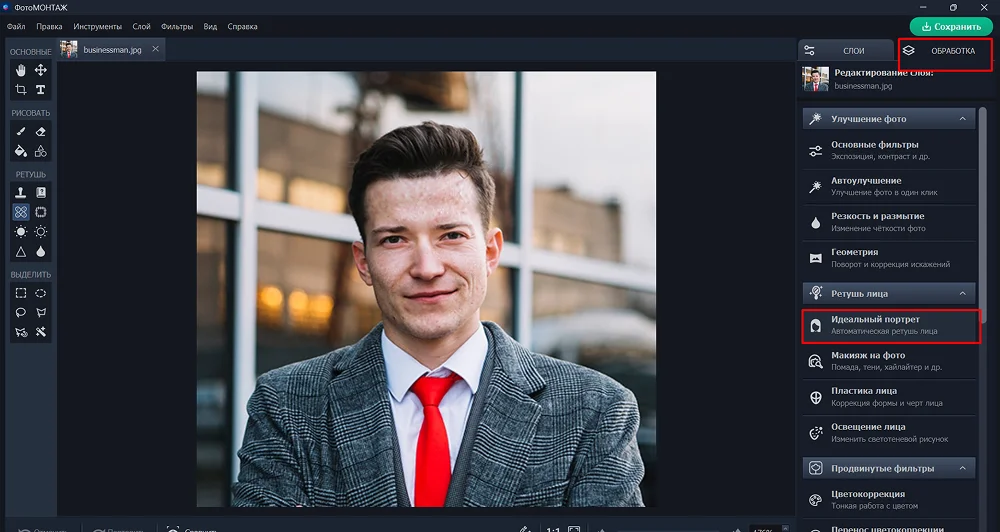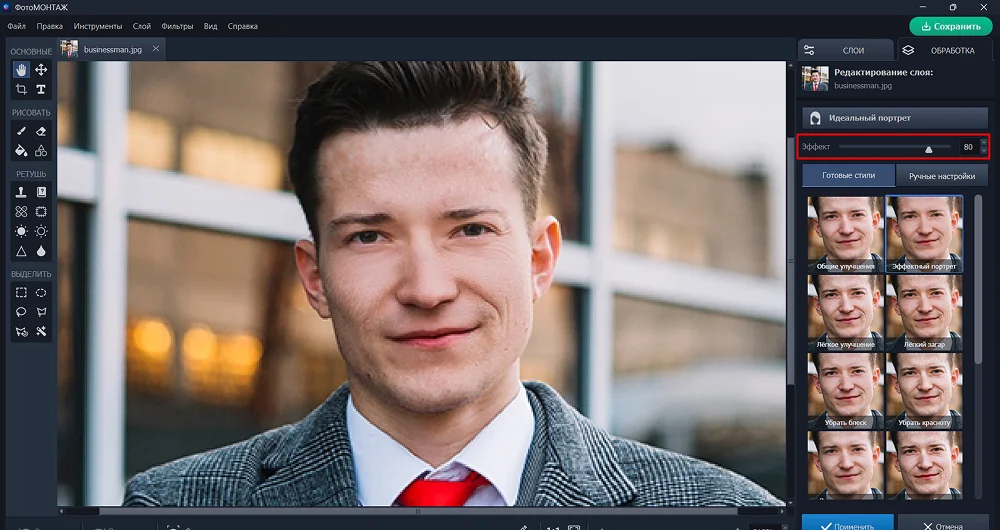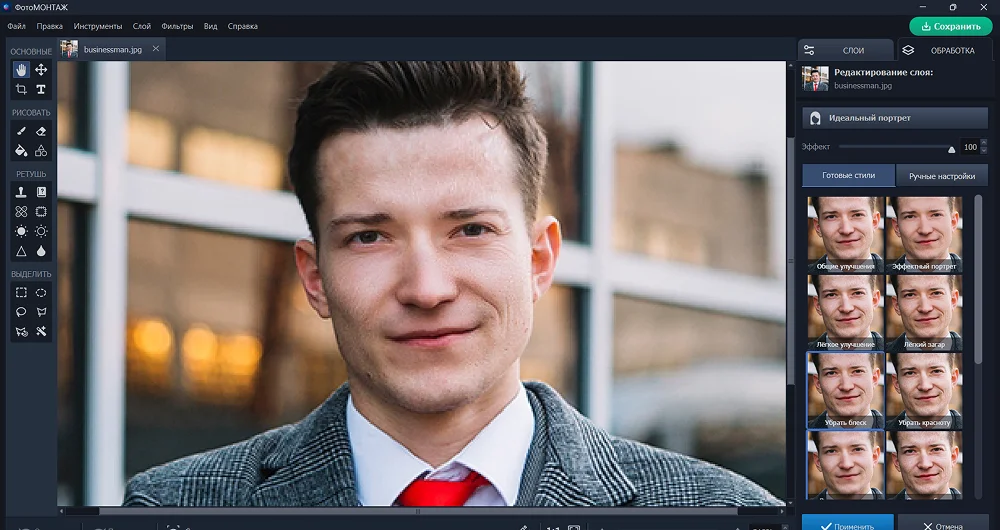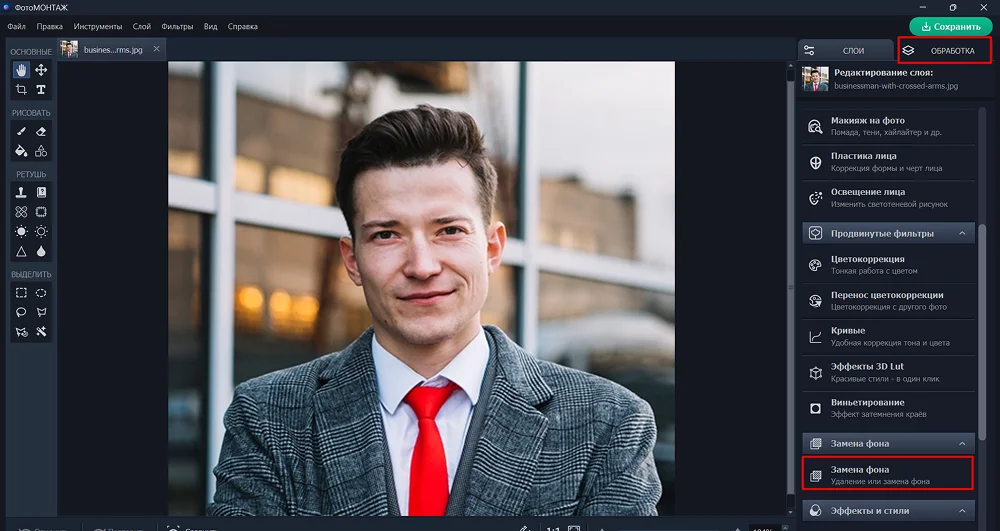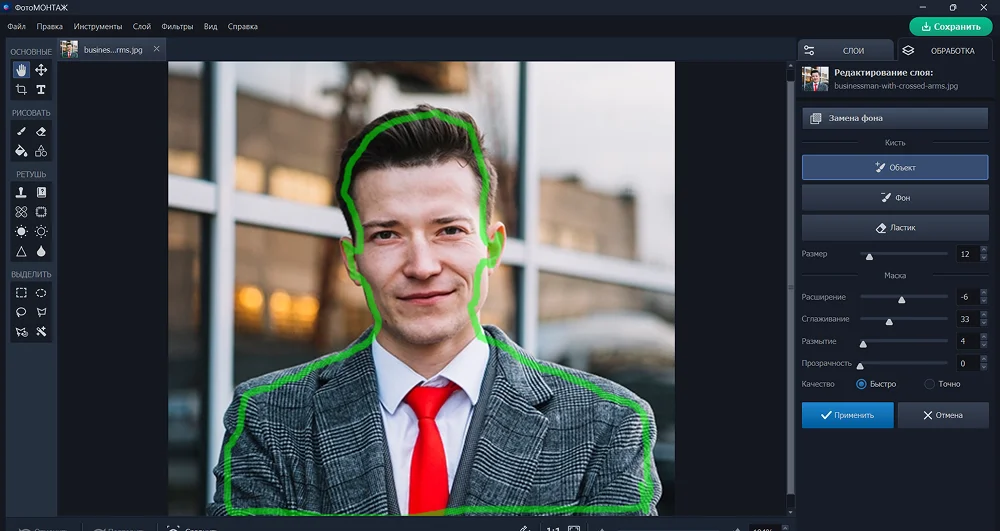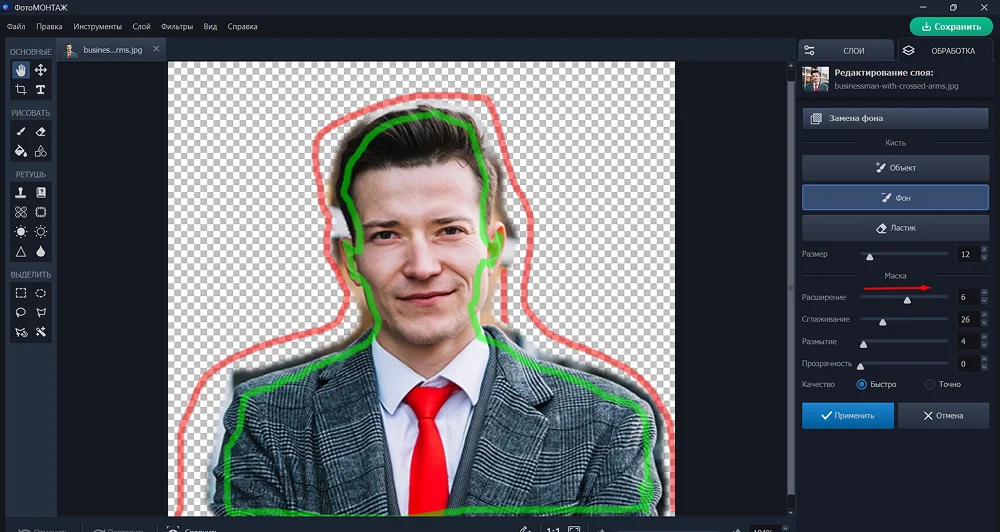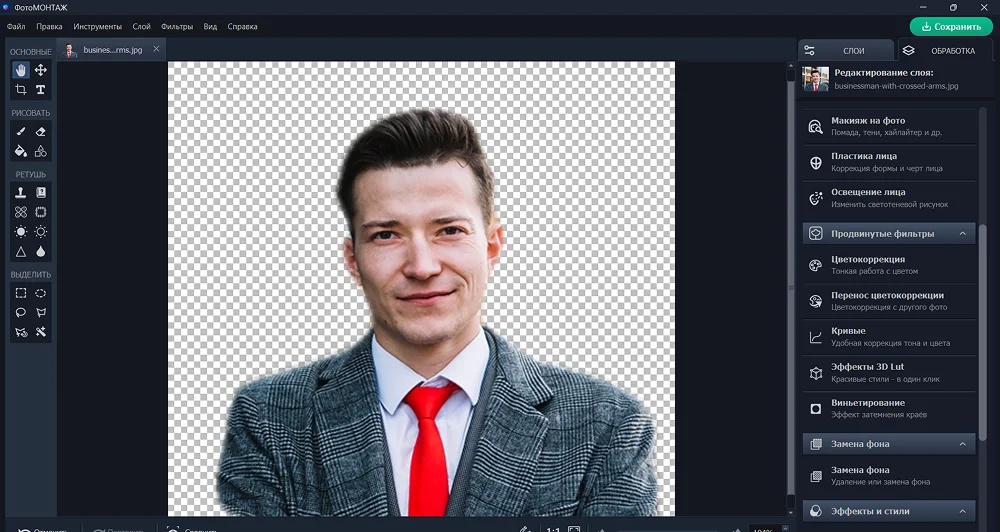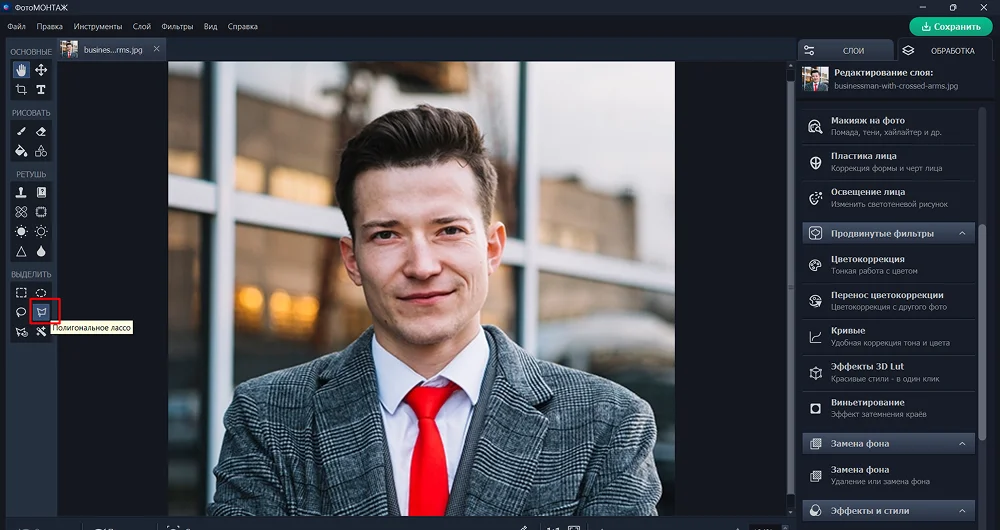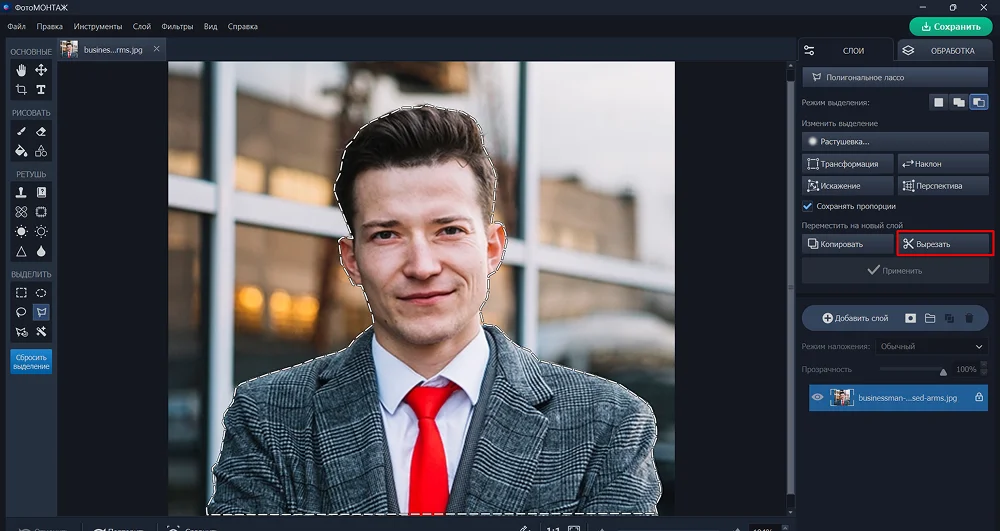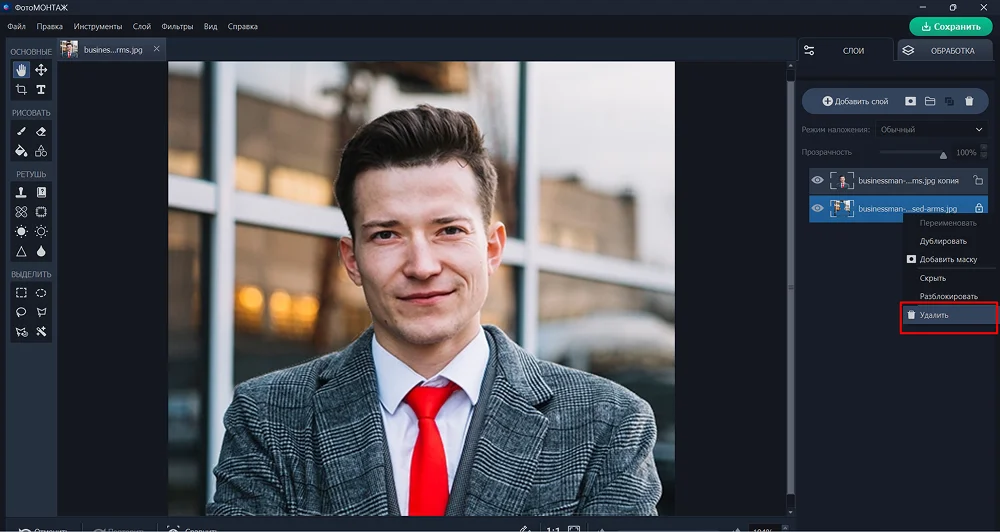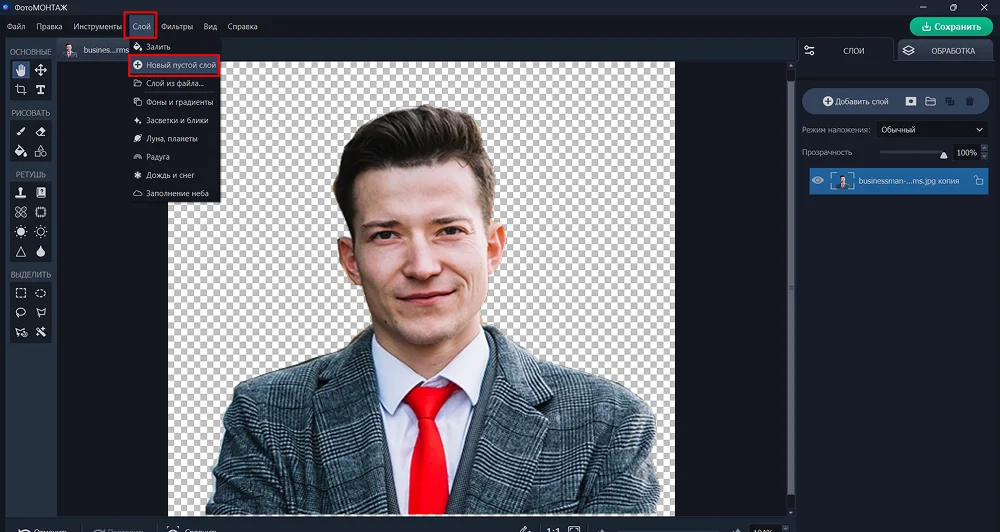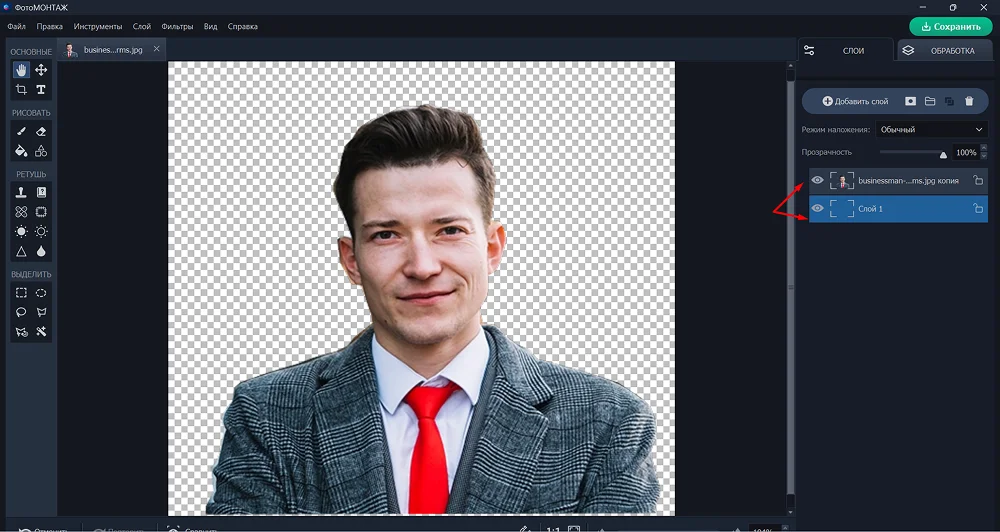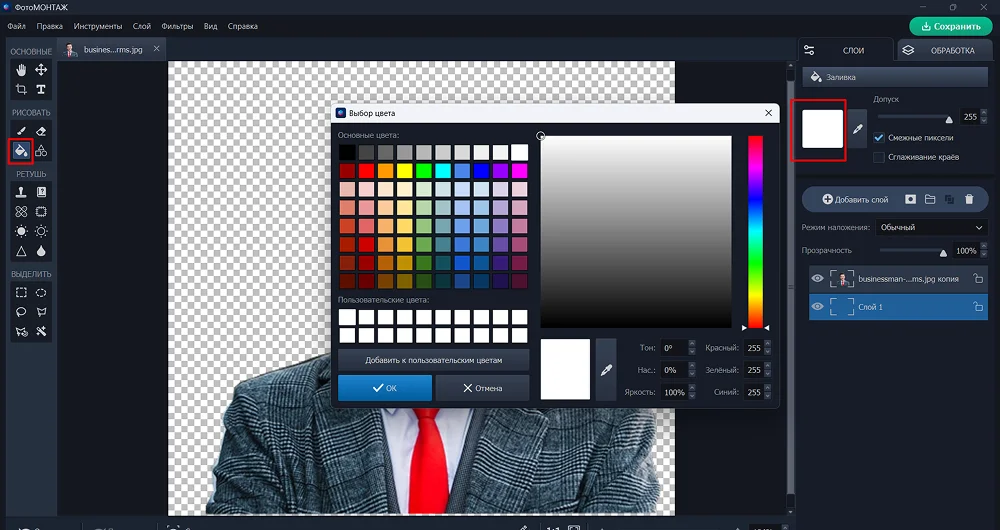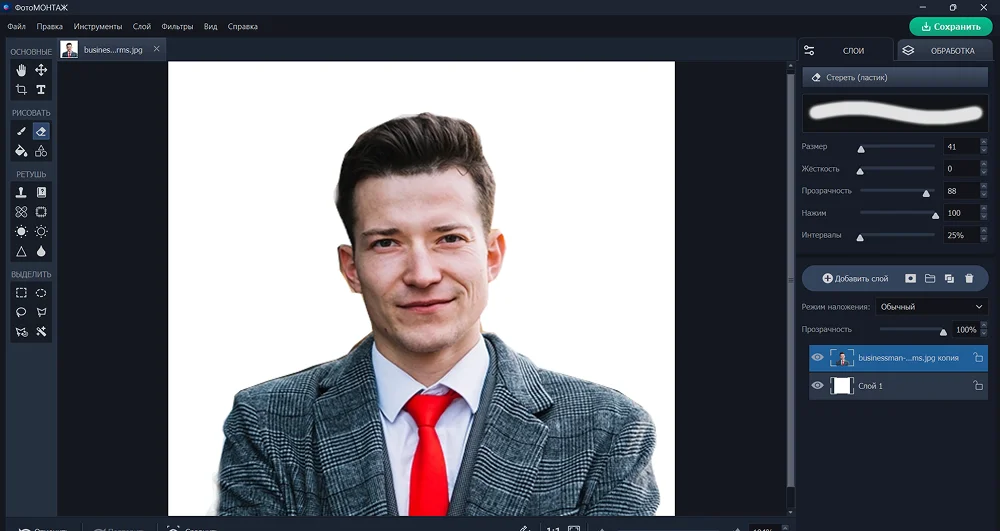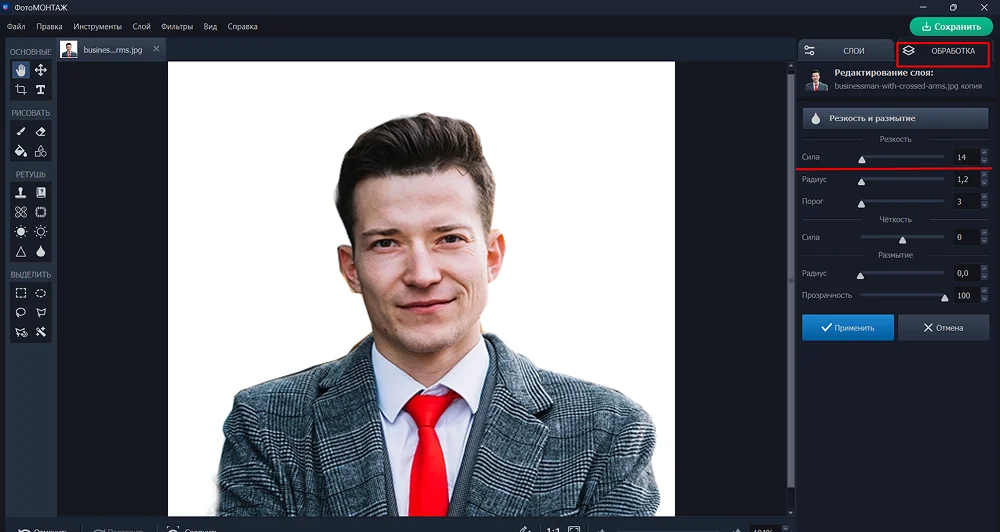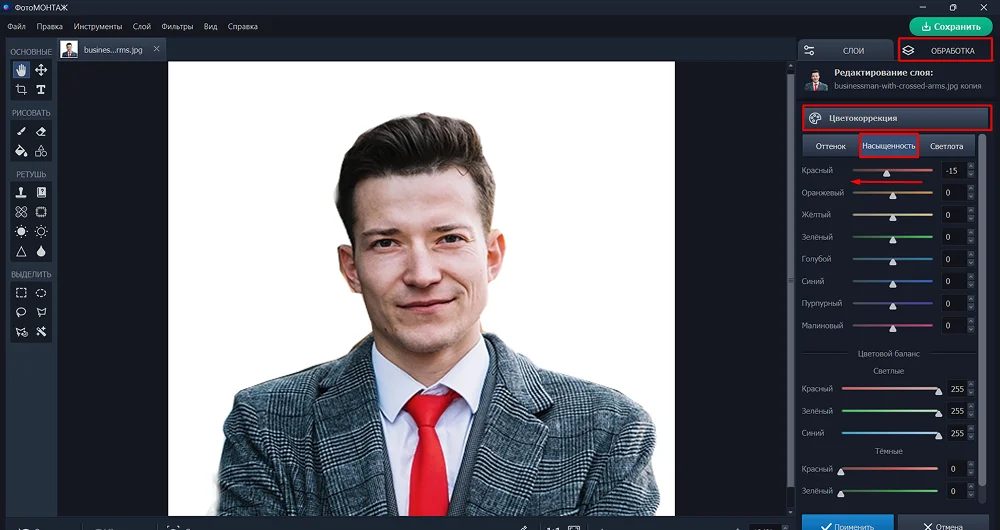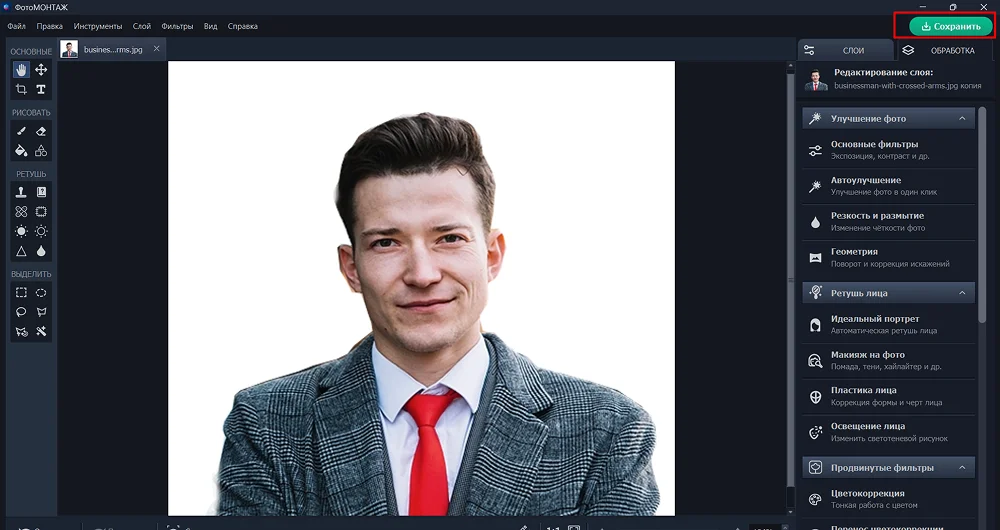Как сделать и отретушировать фото для резюме
Используйте для обработки фото для резюме программу ФотоМОНТАЖ:
- наличие слоев и масок,
- инструменты ручной и полуавтоматической замены фона изображения,
- готовые пресеты для ретуши портретов.


Сделали фото для резюме в программе ФотоМОНТАЖ.
Размышляете над тем, как сделать фото для резюме? Мы расскажем о правилах подготовки и съемки, а также наглядно продемонстрируем, как обработать готовый снимок на резюме в фоторедакторе.
Каким должно быть фото в резюме
Выбор фотографии для резюме – нетривиальная задача, ведь это первое, что видит потенциальный работодатель, знакомясь с кандидатом. Правильно подобранное фото способно привлечь внимание и создать позитивное впечатление, а неудачный снимок – наоборот, отпугнуть рекрутера еще до прочтения вашего опыта и навыков. Поэтому к выбору стоит подойти внимательно, учитывая ряд важных требований и рекомендаций.
Требования к фото в резюме:
- Качество изображения. Снимок должен быть качественным: четким, с хорошим разрешением и без пикселизации. Плохие снимки в резюме создают
впечатление несерьезности и небрежности. - Актуальность. Фотография должна соответствовать вашей внешности на текущий момент. Не комильфо, если на собеседование придет совсем «другой» человек.
- Композиция и ракурс. Используйте портретные снимки с фокусом на лице. Идеальный вариант – портрет по плечи или по пояс.
- Фон для фото в резюме должен быть нейтральным и не отвлекать внимание работодателя от вас. Избегайте пестрых фонов, загроможденных предметами или с нежелательными элементами на заднем плане.
- Одежда. Стиль одежды предпочтительно деловой.
- Выражение лица. На фото вы должны выглядеть уверенно и дружелюбно. Естественная улыбка добавит вашему изображению привлекательности.
- Обработка. Избегайте использования чрезмерной обработки, что может привести к искажению вашего внешнего вида. Допускается лишь небольшая коррекция.
Какие фотографии считаются неуместными в резюме:
- Низкого качества. Размытые, с плохим освещением.
- С неуместным фоном: на пляже, в баре, в компании друзей.
- В неформальной одежде: спортивной, домашней, в купальнике.
- С неудачным выражением лица: сердитым, уставшим, заспанным.
- С животными или другими людьми: ваше и только ваше лицо должно быть центром внимания на фото.
- В темных очках: важно, чтобы работодатель видел ваши глаза.
- Сильно отфотошопленные: всегда придерживайтесь естественности.
- Селфи: говорит о вашем несерьезном подходе к поиску работы.
Как сделать фотографию для
резюме самостоятельно
Прежде чем начинать фотосъемку, необходимо тщательно подготовиться. Это касается не только выбора места и его уборки, но и приведения в порядок вас самих.
Выбор места. Идеальное место для съемки – это хорошо освещенное помещение с нейтральным фоном. Избегайте яркого солнечного света, который может создавать резкие тени и пересвеченные участки на лице. Чтобы сделать свет мягким и рассеянным занавесьте окно белым тюлем или закройте чистым листом бумаги. В качестве фона можно использовать простынь натянутую на опоры или специальный фотофон.
Оборудование. Для съемки вам понадобится фотоаппарат или смартфон с хорошей камерой. Полезным будет штатив, особенно, если вы ведете съемку самостоятельно. В случае отсутствия штатива, можно положить телефон или фотоаппарат на устойчивую поверхность (стопка книг). Также понадобится спусковой тросик. Если съемка ведется на телефон, можно установить режим спуска по ладони.
Настройка камеры. Для профессиональной камеры установите режим приоритета диафрагмы (Av или A) и выберите диафрагму f/4-f/8 для получения резкого изображения от лица до фона. ISO подберите минимальное, чтобы избежать шума в кадре. Фокусировку настройте на глаза. Если у вас смартфон, воспользуйтесь режимом «Портрет», если он есть. В противном случае, выберите высокое разрешение съемки.
Одежда должна быть опрятной, чистой и соответствовать вашей профессии и предполагаемой должности. Предпочтительны рубашки, блузки или джемперы спокойных тонов (синий, белый, бежевый, серый). Яркие цвета и броские принты лучше исключить. Избегайте слишком открытой или глубоко декольтированной одежды.
Прическа и макияж. Ваша прическа должна быть аккуратной и опрятной. Расчешите волосы и убедитесь, что они не закрывают лицо. Женщинам рекомендуется воздержаться от яркого макияжа; мужчинам – привести в порядок бороду и усы, если таковые имеются.
Поза. Расположитесь перед камерой на расстоянии, которое позволит захватить вас от плеч и выше. Постарайтесь принять естественную позу, без скованности. Прямая спина, плечи развернуты, взгляд направлен в камеру. Не нужно неестественно улыбаться – ваша улыбка должна быть искренней и располагающей. Поэкспериментируйте с небольшим наклоном головы, чтобы найти наиболее удачный угол.
При составлении резюме также учитывайте размер снимка. Следуйте рекомендациям, указанным на сайте с формой подачи резюме. Слишком большие файлы могут замедлить загрузку, а слишком маленькие – приведут к тому, что снимок потеряет в качестве.
Сделайте целую серию фотографий, чтобы потом определиться какое фото поставить в резюме, то есть какое будет лучше смотреться. Хорошо, если есть из чего выбрать.
Как обработать фото для
резюме в редакторе
Процесс обработки продемонстрируем в ФотоМОНТАЖе, потому что он имеет простой понятный для новичков интерфейс и хороший функционал, с помощью которого можно навести порядок в кадре: удалить лишние объекты, избавиться от прыщиков, заменить фон и улучшить цветопередачу на фото.
Правило хорошего тона гласит, что фотография в резюме не должна изображать человека со скрещенными руками. Это закрытая поза, выражающая недоверие к окружающему миру. Поэтому первое, что мы сделаем – выполним кадрирование.
Справа активируйте инструмент обрезки. Границы вы можете настроить самостоятельно или воспользоваться пресетами в меню слева. Наиболее популярные пропорции для фото на резюме – это 3:4.
Для улучшения кожи используйте «Восстанавливающую кисть». Параметр жесткости установите на «0» и пройдитесь по коже. Кисть сама подберет пиксели для замены.
Также вы можете воспользоваться готовыми фильтрами. Для этого перейдите в раздел «Обработка» в правой части экрана и найдите категорию «Идеальный портрет».
Здесь находятся пресеты, размывающие кожу с разной интенсивностью. Например, «Эффектный портрет» блюрит сильно, но вы можете ослабить эффект фильтра, подвинув ползунок на соответствующей шкале.
Наиболее натуральный результат дает фильтр под названием «Разгладить кожу», именно его мы и рекомендуем применить.
Кроме того есть пресеты для осветления кожи, удаления синяков и т.п.
Теперь заменим фон на стандартный белый. В ФотоМОНТАЖЕ это можно сделать разными способами: ручным выделением и с помощью полуавтоматического средства, которое называется «Замена фона» и находится в том же разделе «Обработка».
В настройках слева вы увидите кисть «Объект» и «Фон». Первая предназначена для обозначения главного героя картинки, вторая – заднего плана.
При выделении модели, старайтесь вести линию максимально близко к краю.
После того как обозначите фон, он тут же будет удален.
Обратите внимание, что слева в настройках у вас есть возможность контролировать степень сглаживания линии выделения и маску.
Если алгоритм стер многовато частей с модели вы можете подвинуть ползунок на шкале «Расширение» вправо и тогда проявятся закрытые маской части. На скриншоте мы нарочно преувеличили значение, чтобы вы могли понять о чем речь.
Таким же образом, легко скрыть части фона, которые остались по краям модели. Только для этого ползунок отводится уже влево.
Параметры «Сглаживания» и «Размытия» контролируйте самостоятельно, пока итоговый результат вас не удовлетворит.
Далее нажмите «Применить» для сохранения итога работы.
Однако ручное выделение позволит вырезать объект гораздо точнее.
Отменим действие (Ctrl+Z) и вернемся к исходному изображению.
Создавать обводку удобнее всего «Полигональным лассо». Оно находится на левосторонней панели инструментов.
Активируйте его поставьте первую опорную точку. Далее ведите линию вдоль границ объекта, ставя щелчком мыши точку там, где линия должна менять направление.
«Полигональное лассо» создает выделение прямыми отрезками, так что поначалу вам будет неудобно работать с ним. Но когда приноровитесь, оцените возможность создания точной обводки даже в труднодоступных местах: изгибов на складках, торчащих волос.
Замкните обводку щелчком по первой опорной точке, в результате чего линия превратится в «марширующих муравьев».
Слева найдите и используйте кнопку «Вырезать», а следом за тем – «Применить». Так мы нашего мужчину вырезали на новый слой.
Подлежащий слой необходимо удалить. Переместитесь на него и нажмите «Delete» либо ПКМ по миниатюре и «Удалить».
Создайте новый пустой слой (раздел «Слой»).
На панели слоев зажмите миниатюру пустого слоя и перетащите ее под слой с мужчиной.
Активируйте инструмент «Заливка», установите для нее белый цвет и залейте им слой.
Вернитесь на слой с парнем, возьмите «Ластик» с прозрачностью от 88% и сотрите «грешки»: остатки фона по краям объекта, и немножко волосы, чтобы смягчить и их края.
В разделе «Обработка» найдите категорию «Резкость и размытие» и немного увеличьте силу резкости для более четкого вида.
В разделе «Обработка» - «Цветокоррекция» понизьте насыщенность красного канала, чтобы галстук не выглядел таким ядовито-красным.
Далее нажмите зеленую кнопку в правом верхнем углу программы и сохраните работу в удобном для вас формате.
Фото готово к загрузке на сайт.
Резюмируем
Теперь вы знаете, какое фото нужно для резюме и как его можно обработать. Придерживайтесь минимализма в выборе фона, выбирайте сдержанные тона одежды, не злоупотребляйте макияжем и обработкой. Ну а разные недочеты, вроде прыщиков, лишних элементов в кадре или даже неуместного фона поможет исправить редактор ФотоМОНТАЖ.
по фотомонтажу в нашем официальном Telegram-канале